اورکلاک کردن قطعات کامپیوتر روشی عالی برای بهبود عملکرد سیستم است و ما در این مقاله قصد داریم شما را با اورکلاک کردن رم آشنا کنیم.
اگر در رابطه با رم آشنایی کامل دارید پس قطعاً میدانید که اورکلاک کردن آن روشی عالی برای بهبود عملکرد کلی و سرعت سیستم برای انجام تقریباً هر کاری میباشد. حافظه با پهنای باند بیشتر باعث میشود CPU از تمام ظرفیت خود استفاده کند به خصوص اگر پردازنده خود را نیز اورکلاک کرده باشید.
البته کاربران میتوانند برای بالا بردن سیستم خود یک رم ردهبالا را خریداری کنند. با این وجود در این مقاله توضیح میدهیم چگونه رم را اورکلاک کنید تا دیگر نیازی نباشد برای این کار هزینه کنید.
مزایای اورکلاک کردن رم چیست؟
اورکلاک رم باعث بهبود سرعت انتقال داده به پردازنده یا همان CPU میشود. سرعت رم اهمیت بسزایی دارد و ازینرو اگر خیلی کند عمل کند ممکن است گلوگاهی ایجاد کند که مانع بکارگیری CPU از تمام ظرفیت خود شود. اگر از سیستم خود برای کارهای عادی و معمولی استفاده میکنید، اورکلاک اهمیت زیادی ندارد، اما اگر رایانه شما مجهز به پردازندهای پیشرفته است، قطعاً دوست ندارید با کیت حافظه ضعیف سرعت آن در اجرای برنامهها و بازیها کاهش یابد.

سادهترین راه حل برای افزایش کارایی سیستم، خرید رم جدیدتر و سریعتر است. با این وجود، میتوانید به صورت دستی سرعت رم فعلی خود را افزایش دهید البته به شرطی که از ولتاژ توصیه شده تجاوز نکنید. در برخی موارد، تنها با انجام برخی اصلاحات در تنظیمات سیستم میتوانید بیشترین بهره را از کیتهای حافظه خود ببرید.
اورکلاک کردن رم میتواند باعث ارتقای عملکرد در استفادههای روزمره شود، اما بیشترین تاثیر اورکلاک را میتوان در بخش گیمینگ مشاهده کرد. اهمیت رم بیشتر در انجام بازیهایی که پردازنده نقش مهمی نسبت به کارت گرافیک دارد، خود را نشان میدهد. استفاده از حافظه سریعتر، سرعت انتقال داده به CPU را افزایش داده و بنابرین منجر به بالا رفتن فریم بر ثانیه (fps) میشود.
چه یک گیمر باشید، چه یک فرد کنجکاو و چه شخصی که دوست دارد از سختافزار خود حداکثر بهره را ببرد، بدانید که اورکلاک کردن رم میتواند مزایایی را به همراه داشته باشد و اگر مراحل را به درستی انجام دهید، بیخطر است.
نحوه اورکلاک کردن رم
مهمترین کاری که باید هنگام شروع اورکلاک رم انجام دهید، ایجاد بیس لاین یا خط پایه است، به طوری که وقتی اورکلاک را انجام میدهید و سرعت کیت را مشاهده کردید، بتوانید تفاوت را تشخیص دهید. برای این کار مرحل زیر را انجام دهید.
مرحله اول: با استفاده از ابزارهایی از قبیل CPU-Z سرعت و زمان بندی یا تایمینگ پیش فرض حافظه خود را بررسی کنید. آنها را یادداشت کنید زیرا بعداً در مقایسه رتبهبندی جدید خود بدردتان خواهد خورد.
علاوه بر CPU-Z، میتوانید از ابزارهایی مانند HWInfo را در پسزمینه اجرا کنید تا دمای حافظه و ردیابی فرکانس دقیقتر را زیر نظر داشته باشید.

اگر از پردازنده AMD Ryzen استفاده میکنید و قصد دارید به صورت دستی اورکلاک کنید، می توانید ابزاری به نام DRAM Calculator for Ryzen را دانلود کنید. با کمک این برنامه قادر خواهید بود فرکانس مناسبی را برای سخت افزار خود انتخاب کنید.
مرحله دوم: پس از نصب هر دو ابزار، زمان آن فرا رسیده است که تست استرس بر روی تنظیمات رم فعلی خود انجام دهید. در این مرحله ابزارهای بنچمارک مورد استفاده قرار میگیرد.
PassMark و AIDA64 بنچمارکهای مصنوعی عالی هستند که با ارائه تعدادی اعداد خام پهنای باند، میزان تاثیر گذاری اورکلاک را نشان میدهد. Cinebench نیز یک برنامه درگیرکننده CPU است که نشان میدهد اورکلاک رم شما تا چه میزان عملکرد CPU را بهبود بخشیده است. و در نهایت، برنامه Memtest برای زیر نظر داشتن رم گزینه عالی است، بنابراین از این برنامه در طول فرآیند اورکلاکینگ استفاده کنید.
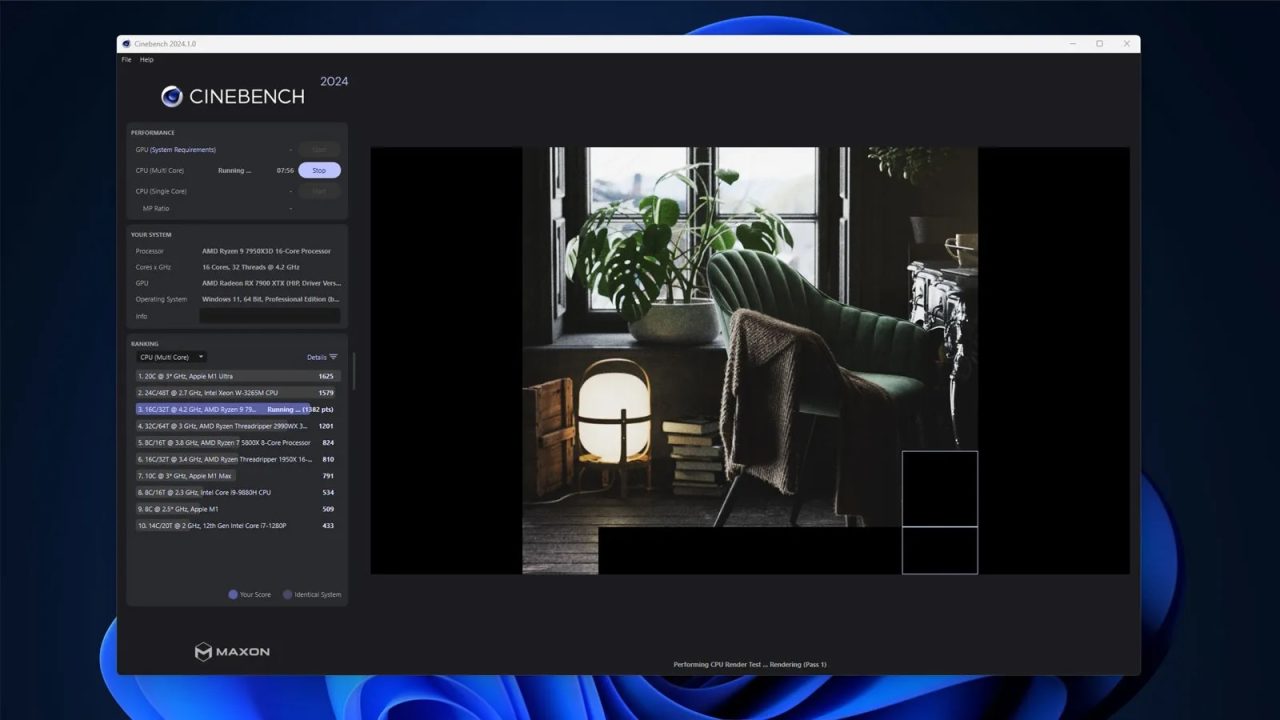
شما بایستی این برنامهها را یکبار قبل از اورکلاک و یکبار دیگر بعد از اورکلاک اجرا کنید تا بتوانید نتایج قبل و بعد از تست را با همدیگر مقایسه کنید.
برای انجام تست، بازیهای پردازنده محور از قبیل Shadow of the Tomb Raider، Civilization VI و GTA V میتوانند نتایج دقیقتری در خصوص میزان بهبود عملکرد بازی بر اثر اورکلاک ارائه دهند.
اورکلاک با استفاده از پروفایلهای حافظه XMP و Expo
اکثر کیتهای حافظه مدرن پروفایل XMP یا Expo دارند که در واقع یک پروفایل اورکلاک کارخانهای محسوب میشوند. میتوان آن را در تنظیمات بایوس سیستم فعال کرد تا حافظه به سرعت اسمی خود برسد. این روش هم در نوع خودش در واقع یک اورکلاک محسوب میشود و سادهترین راه برای افزایش عملکرد سیستم شما، و همچنین استفاده از سرعت حافظهای است که برای آن هزینه کردهاید، میباشد.
مرحله اول: به منظور دسترسی به XMP و Expo، هنگام راه اندازی سیستم، با زدن یکی از کلیدهای F1 تا F10 یا Delete مادربرد تا به تنظیمات UEFI/BIOS منتقل شوید.
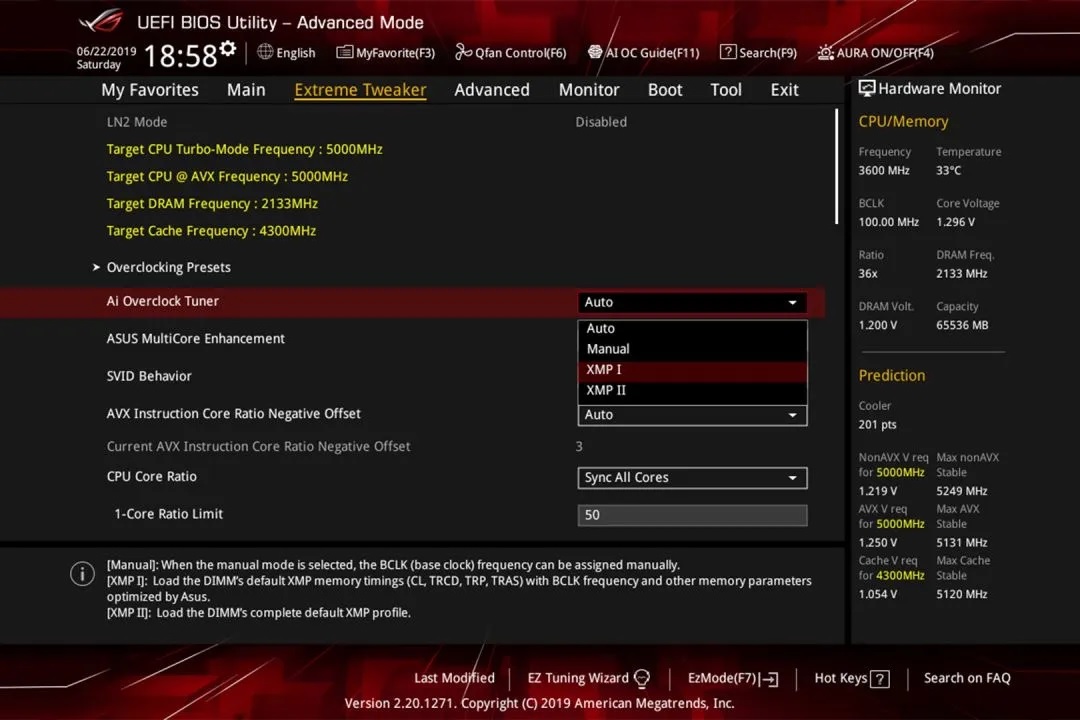
مرحله دوم: پس از اینکه صفحه BIOS باز شد، وضعیت را بررسی کنید. اگرچه مادربردها باهمدیگر تفاوت دارند، اما هدف اصلی پیدا کردن تنظیمات اورکلاک است. در مثالی که ما آوردیم از مادربرد ایسوس استفاده کردهایم. در این مادربرد تنظیمات اورکلاک در منوی Extreme Tweaker قرار دارد. در بخش تنظیم حافظه وقتی تنظیمات XMP یا Expo حافظه خود را پیدا کردید، یکی را که میخواهید استفاده کنید انتخاب کنید.
تنظیمات را ذخیره کرده و سیستم را ریستارت کنید. در این مرحله تنظیمات حافظه جدید خود را مشاهده خواهید کرد.
با این حال، بسیاری از این کیتها میتوانند فراتر از آن چیزی باشند که پروفایلهای XMP و Expo اجازه میدهند. برای انجام این کار، باید به روش زمانبر و پیچیدهتر اورکلاک دستی روی بیاورید.
نحوه اورکلاک کردن دستی رم
اورکلاک دستی زمانبرترین روش است، اما اگر در کارتان بلد باشید، میتوانید بیشترین بازدهی را برای سیستم خود به ارمغان بیاورید. اورکلاک دستی رم همچنین بهترین روش برای رسیدن به سرعت رم بالاتر از پروفایلهای XMP و Expo میباشد. اگرچه این روش ممکن است کمی ریسک به همراه داشته باشد، اما با انجام درست مراحل و با اجتناب از اتخاذ رویکرد یکباره هیچ جای نگرانی نیست.
هشدار مهم: ولتاژ حافظه DDR4 خود را بالای ۱.۵ ولت و ولتاژ حافظه DDR5 را بالای ۱.۴ ولت افزایش ندهید. در غیر اینصورت ممکن است رم شما در دراز مدت دچار آسیب شود. همچنین سعی کنید دمای حافظه خود را همیشه زیر ۱۲۲ درجه فارنهایت (۵۰ درجه سانتیگراد) نگه دارید تا سیستم دچار کرش و ناپایداری نشود.
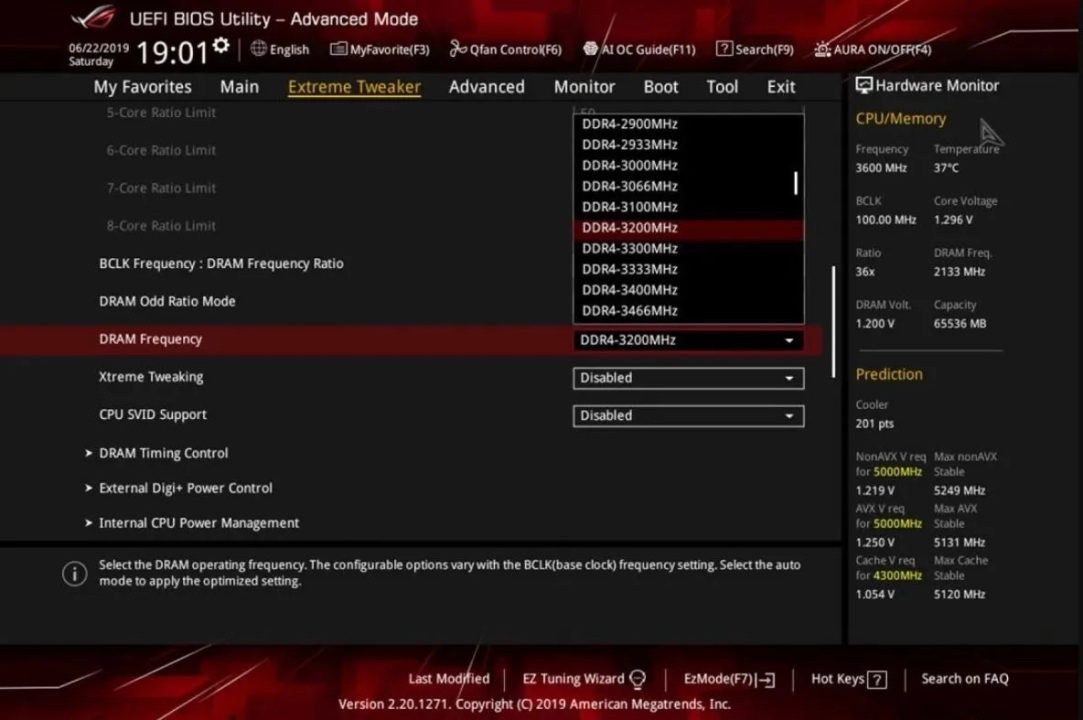
اگر از پردازنده AMD استفاده میکنید، حتماً به کلاک فناوری Infinity Fabric و همگام سازی آن با حافظه خود توجه داشته باشید. در بخش زیر بیشتر در این مورد توضیح میدهیم.
مرحله اول: همانند تنظیمات XMP، منوی تنظیم حافظه را در UEFI/BIOS باز کنید، فقط این بار از تنظیمات دستی (Manual Settings) بر خلاف گزینههای از پیش تعیین شده XMP استفاده کنید. فرکانس را به آرامی و با احتیاط بالا ببرید.
مرحله دوم: پس از تنظیم فرکانس حافظه، کامپیوتر خود را ریستارت کرده و ویندوز را بوت کنید. اکنون زمان اجرای برخی بنچمارکها با استفاده از برنامههایی است که در بالا ذکر کردیم. در این تست تنها به استفاده از برنامهها اکتفا نکنید، بلکه از نتایج بازیهای که پردازنده نقش مهمی در آن بازی کنید نیز استفاده کنید.
مرحله سوم: در صورتی که تمام بنچمارکها را بینقص و بدون خطا تکمیل کردید، فرکانس را دوباره افزایش دهید. اگر با کرش مواجه شدید، می توانید دامنه اورکلاک خود را کاهش دهید و کار را تکمیل شده در نظر بگیرید. همچنین میتوانید ولتاژ را افزایش دهید تا ببینید آیا این کار باعث بهبود پایداری میشود یا خیر.
به یاد داشته باشید که تمامی مراحل را آهسته و با دقت و جدیت انجام دهید. اگر به یکباره فرکانس را خیلی بالا ببرید، متوجه نخواهید شد چه فرکانس پایدار است و بنابرین مجبور میشوید دوباره برگردید به نقطه اول تا بتوانید پایداری فرکانس را پیدا کنید.

به شاخص بازدهی در بنچمارکهای خود توجه داشته باشید. گاهی اوقات افزایش فرکانس ممکن است باعث کاهش خودکار تایمینگ رم شود و همین امر میتواند باعث تاخیر در اجرا و تاثیر گذاری بر عملکرد رم شود. گاهی اوقات بهتر است فرکانس کمتری با تایمینگ فشردهتری داشته باشید.
مرحله چهارم: وقتی فرکانس مورد نظر را پیدا کردید، تستهای پایداری و بنچمارکهای طولانی مدت اضافی را انجام دهید تا اطمینان حاصل کنید که حتی در صورت بارگذاری مکرر، حافظه شما باعث خرابی سیستم نمیشود. اگر چنین شد، فرکانس را کاهش دهید یا در صورت لزوم ولتاژ را افزایش دهید و یک دور دیگر تست پایداری سنگین انجام دهید.
نحوه فشرده سازی تایمینگها
اگر میخواهید یک قدم جلوتر پیش بروید، در هر زمانی میتوانید علاوه بر تنظیم فرکانس رم، تایمینگها را نیز فشرده کنید.
معمولاً میتوانید این کار را در UEFI/BIOS در همان بخش تنظیم فرکانس انجام دهید. ابتدا باید پروفایلهای XMP را غیرفعال کنید و سپس اورکلاک دستی انجام دهید.

فشرده سازی تایمینگها به معنای تنظیم اعداد مختلف، ذخیره تنظیمات جدید و سپس ریستارت سیستم است تا بدین ترتیب مشخص شود آیا سیستم بدون مشکل کار میکند یا خیر. این یک کار آزمون و خطا است و بیشتر بدرد کاربران حرفهای که در کارشان مطمئن هستند میخورد.
هرگز به طور همزمان چندین کار را انجام ندهید و به یاد داشته باشید که همه ترکیبات فرکانس و زمان به هیچ وجه منجر به هماهنگی کامل قطعات با یکدیگر نخواهد شد. آنقدر با تنظیمات بازی کنید تا زمانی که بنچمارکها نتایج پایداری را به مدت حداقل ۳۰ دقیقه نشان دهند.
نکات مهم در رابطه با پردازنده AMD و فناوری Infinity Fabric
نحوه اورکلاک رم با پردازنده AMD Ryzen شباهت زیادی با پردازندههای اینتل دارد، تنها تفاوت مربوط به Infinity Fabric میشود که نباید از آن غافل شد. Infinity Fabric یک معماری اختصاصی اتصال سیستم در CPUهای AMD است که سرعت کلاک خود را با سرعت کلاک حافظه هماهنگ میکند. وقتی سرعت حافظه تا یک نقطه بالا میرود، سرعت Infinity Fabric هم تا همان میزان بالا میرود.
در سیستمهای DDR4، نسبت ۱:۱ بعد از ۳۶۰۰ مگاهرتز تغییر میکند، اگرچه این به معنای بهبود عملکرد کلی است، اما لتنسی لاس (از دست دادن تاخیر) همیشه ارزش آن کار را ندارد.
در DDR5، کار کمی سادهتر است. تنها کافیست مطمئن شوید کلاک Infinity Fabric در محدوده مولتی پلایر مشخصی از کلاک حافظه قرار دارد. در حالت ایده آل، قابل تقسیم بر .۲۵ :۱ میشود بنابرین نسبتهای ۰.۵:۱، ۱:۱ و ۱.۵:۱ نسبتهای مناسبی هستند.
اورکلاک Infinity Fabric برای کاربرانی که قصد دارند پس از حذف همگام سازی از روی حافظه اصلاحاتی در فرکانسها انجام دهند یک گزینه مناسب است، اما این اورکلاک پیشرفتهتر است و به زمان و انرژی بیشتری نیاز دارد.





























دیدگاه ها